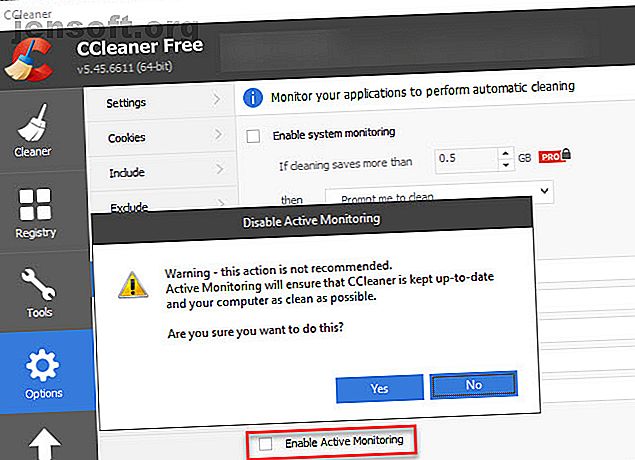
Er CCleaner trygt? Ikke helt. Og vi viser deg hvordan du kan erstatte det
Annonse
Noe Windows-programvare har blitt så inngrodd i PC-brukernes sinn at vi ikke tenker to ganger på å anbefale dem. Dessverre fører dette til store problemer når et populært verktøy blir useriøst.
Det er akkurat det som skjedde med CCleaner. Når alles favoritt Windows vedlikeholdsverktøy er favoritt, betyr det stadig lysere oppførselen at du nå bør la det være i støvet.
Her er grunnen til at du ikke kan stole på CCleaner lenger, og hva du skal erstatte den med.
Hvorfor er CCleaner ikke lenger trygge?
CCleaner, en gang en ryddig app uten problemer med problemer, har hatt flere store problemer på mindre enn ett år. Dette er dessverre ikke overraskende etter at Avast kjøpte CCleaner-utvikler Piriform i juli 2017.
CCleaner Silently Forces Updates
Den siste kontroversen fra CCleaner kommer fra å ignorere brukerens preferanser om å se etter oppdateringer. En bruker på Piriforms fora la merke til at CCleaner automatisk hadde oppdatert på systemet sitt uten hans tillatelse. Da det viste seg, var det akkurat det som skjedde.
En Piriform-ansatt svarte med følgende:
"Siden utgivelsen av v5.46 har vi oppdatert noen brukere til denne versjonen for å oppfylle juridiske krav og gi brukerne mer autonomi og åpenhet over personverninnstillingene."
Det er litt ironisk å påstå at det å gå inn i en brukers system uten deres tillatelse og gjøre endringer er et trekk basert på personvern og åpenhet. Dette er spesielt tilfelle når den siste versjonen av CCleaner har datainnsamlingsalternativer aktivert som standard (se avsnittet nedenfor).
Sjekk ut videoen nedenfor for å se den tvungen oppdateringen skje når du installerer en gammel versjon av CCleaner:
Hvis en bruker sier at de ikke ønsker å få automatiske programvareoppdateringer, bør appen respektere dette.
CCleaner's Monitoring
CCleaners største nyere kontrovers kom i versjon 5.45. Dette inkluderte en funksjon som heter "Aktiv overvåking", en ganske standardfunksjon som samler anonymisert informasjon om systemet ditt. Du kan deaktivere den for å slå av funksjonen - eller kunne du det?

Som det viser seg, hvis du deaktiverte Aktiv overvåking i CCleaner, aktiverer programvaren den automatisk på nytt etter at du har startet på nytt eller åpnet CCleaner på nytt . Dette er ekstremt mistenkelig oppførsel. Selv om Piriform har backpedaled på det ved å trekke versjon 5.45 fra hovednedlastningssiden for en tid, flyktet brukerne i hopetall.
I tillegg var den versjonen av CCleaner mye vanskeligere å slutte. Når du klikket på X for å lukke programvaren, minimerte den i stedet til systemmagasinet. Hvis du høyreklikket på ikonet, var det ikke noe alternativ å avslutte CCleaner. Dette betyr at du måtte lukke det ved å bruke Task Manager, som nybegynnere ikke kan vite hvordan de skulle gjøre.

Dermed løp CCleaner nå konstant i bakgrunnen og samlet inn data for Avast. Dette til tross for at de fleste bare åpner CCleaner ved behov, og ber om ikke å få denne informasjonen samlet.
CCleaner Distribuert Malware
Før dette oppdaget Piriform at CCleaner ble hacket og distribuert skadelig programvare CCleaner distribuerte skadelig programvare for en måned CCleaner distribuerte skadelig programvare i en måned CCleaner, et populært stykke sikkerhetsprogramvare med et skummelt ren rykte, distribuerte skadelig programvare for den beste delen av en måned. Noe som betyr at du må oppdatere ASAP. Les mer . 32-bits versjonen ble infisert med en trojan som samlet inn informasjon om systemer den var installert på. Det hadde også muligheten til å kjøre kode på berørte systemer.
Heldigvis fanget selskapet det før et omfattende angrep kunne skje. Men det er ganske flaut at et toppsikkerhetsselskap som Avast hadde en så pinlig slip-up.
Siden kjøpet av Avast, viser CCleaner også popup-vinduer som trakasserer deg for å oppgradere til den betalte versjonen (som har en automatisk rengjøringsfunksjon). Og å installere CCleaner viser noen ganger et tilbud om å installere Avast, som du må fjerne merket for å unngå.
Med alt dette kombinert er nok nok. Hvis du har fått fylt denne motbydelige og lyssky oppførselen, er det på tide å ta farvel med CCleaner.
Hvordan avinstallere CCleaner
Det første trinnet er å fjerne CCleaner fra datamaskinen. Å gjøre det er enkelt. Gå til Innstillinger> Apper> Apper og funksjoner . Bla gjennom listen eller bruk søkefeltet for å se etter CCleaner . Klikk navnet og velg Avinstaller .

Hva du skal erstatte CCleaner med
Den gode nyheten er at du faktisk ikke trenger CCleaner — Windows 10 har det meste av sin funksjonalitet innebygd. Ta en titt på vår guide til rengjøring av Windows 10 Den beste måten å rengjøre Windows 10: En trinnvis guide Den beste måten å rengjøre Windows 10: En trinnvis guide Vet du ikke hvordan du rengjør Windows 10? Her er en tydelig trinn-for-trinn-guide for å få PCen din fin og ryddig igjen. Les mer . Og du kan installere andre verktøy for resten.
Rengjøring av søppelfiler
Det mangeårige diskoppryddingverktøyet gjør det enkelt å rengjøre søppelfiler fra systemet ditt. Start det ved å skrive navnet i Start-menyen, og velg deretter disken du vil skanne. Merk av i boksene for forskjellige typer filer som skal rengjøres, og du er klar.

For et nyere grensesnitt kan du også få tilgang til Storage Sense- funksjonen i Windows 10 ved Innstillinger> System> Lagring . Klikk på Ledig plass nå under Lagringssans for å fjerne forskjellige typer unødvendige filer.

Tømmer buffer
Bortsett fra å tømme unødvendige filer, renser CCleaner også hurtigbufferen til nettleseren din og andre programmer. Du kan imidlertid tømme nettleserhistorikk, hurtigbuffer og annen informasjon. Slik sletter du nettleserhistorikken manuelt og automatisk Slik sletter du nettleserhistorikken manuelt og automatisk Nettstedene du besøker, legger igjen spor på datamaskinen din. Vi viser deg hvordan du kan slette nettleserhistorikken din i Firefox, Chrome, Edge og Internet Explorer. Les mer rett inni den. I tillegg tillater inkognito eller private modus å bla gjennom uten å lagre noe informasjon i utgangspunktet.
Å tømme hurtigbuffer for å spare plass er ikke en langvarig løsning fordi nettleseren din vil gjenskape den når det er nødvendig. Cachen hjelper nettleseren din å løpe mer effektivt, slik at du normalt ikke trenger å tømme den med mindre du får problemer.

Avinstaller programmer og fjern oppstartselementer
CCleaner's Tools- delen inneholder flere funksjoner som dupliserer innebygde Windows-alternativer. For å avinstallere programvare, besøk den samme siden du gjorde ovenfor for å fjerne CCleaner under Innstillinger> Apps> Apps og funksjoner .
Administrere oppstartsprogrammer Slik bruker du oppstartsmappen for Windows 10: Alt du trenger å vite hvordan du bruker oppstartmappen for Windows 10: Alt du trenger å vite I oppstartsmappen for Windows 10 kan du administrere hvilke programmer som kjøres ved oppstart. Slik finner du oppstartsmappen og administrerer programmene. Les mer er enkelt med oppgavebehandleren. Trykk på Ctrl + Shift + Esc- snarveien, eller høyreklikk på oppgavelinjen og velg Oppgavebehandling for å åpne den. Bytt til Oppstart- fanen, så ser du alt som kjører når du logger på. Høyreklikk på et alternativ og trykk på Deaktiver for å fjerne det fra oppstart.
Hvis du foretrekker det, kan du også administrere disse ved Innstillinger> Apps> Oppstart .

Finn hva som tar plass
CCleaner har et grunnleggende diskanalysatorverktøy som viser deg de største plasshoggene på systemet ditt. Ikke overraskende at du har bedre alternativer for diskanalyse Trenger du en Diskopprydding? Visualiser hva som tar plass på din Windows PC trenger en diskopprydding? Visualiser hva som tar plass på Windows-PCen Å trykket når du går tom for diskplass. Hva skal jeg slette? Den raskeste måten å finne søppelfiler på er å bruke et verktøy som hjelper deg å visualisere systemets filstruktur. Les mer .
Andre CCleaner-funksjoner
Ovennevnte er hovedfunksjonene i CCleaner, men det kan være lurt å bytte ut for de andre mindre funksjonene. I begge tilfeller har du alternativer som ikke er motbydelige som CCleaner.
Ikke bekymre deg for nettleserpluginsverktøyet - du kan administrere nettleserutvidelsene. Slik rydder du i nettleserutvidelsene (Den enkle måten) Slik rydder du i nettleserutvidelsene dine (Den enkle måten) Hvis du regelmessig sjekker kule utvidelser, så er det er det sannsynligvis på tide å rydde opp i tilleggene du ikke lenger ønsker, liker eller trenger. Slik gjør du det enkelt. Les mer manuelt. Og det er andre duplikatfilsøkere Slette dupliserte filer raskt med disse verktøyene Slette duplikatfiler raskt med disse verktøyene En av de raskeste måtene å tette opp harddisken på er å lagre dupliserte filer. Det meste av tiden er du sannsynligvis ikke engang klar over at du har dupliserte filer. De kommer fra en rekke ... Les mer med flere funksjoner også.
System Restore er et duplikat av Windows innebygde funksjonalitet, mens du kan bruke andre verktøy for å tørke en disk fullstendig 4 måter for å slette harddisken fullstendig 4 måter for å slette harddisken fullstendig når du selger en gammel datamaskin, eller harddisk, eller til og med Hvis du bare ønsker å kassere den, er det veldig viktig å slette alt på harddisken. Men hvordan gjør du det? Les mer .
Til slutt, ikke bekymre deg for å miste registerrenseren. Rengjøringsmidler for register er ubrukelige, for selv å fjerne tusenvis av ugyldige oppføringer vil ikke ha den minste effekten på ytelsen. Det er en bedre sjanse for at du vil bryte noe ved å rengjøre registeret enn å fikse det, så la dem være i fred.

Full erstatning for CCleaner
Ovennevnte Windows-verktøy og apper skal ta vare på alt du brukte CCleaner til. Men i tilfelle du bare ikke kan leve uten en dedikert rengjøringsapp, anbefaler vi alternativer som atomiccleaner eller BleachBit.
Har du droppet CCleaner ennå?
Det er synd å se et en gang æret Windows-verktøy gå så langt ned i avløpet. Det var en gang fokusert på å hjelpe deg med å rydde opp i dritt, men har blitt til en crappy programvare i seg selv. Mens Piriform har gjort endringer i overvåkningen, er disse for lite, for sent. Og de tvungne oppdateringene er nok en irriterende oppførsel som er mer som malware enn et nyttig verktøy.
Du bør bruke et verktøy som respekterer personvernet og preferansene dine og ikke er utsatt for skadelig programvare. Ta en titt på andre populære sikkerhetsapper du bør erstatte 5 populære sikkerhets- og personvernapper du bør avinstallere og erstatte 5 populære sikkerhets- og personvernapper du bør avinstallere og erstatte. Ikke alle sikkerhets- og personvernapper blir gjort like. Her er fem sikkerhets- og personvernapper du bør avinstallere og hva du skal erstatte dem med. Les mer for mer som dette.
Utforsk mer om: CCleaner, .

